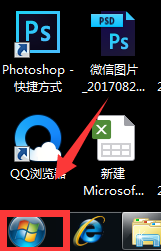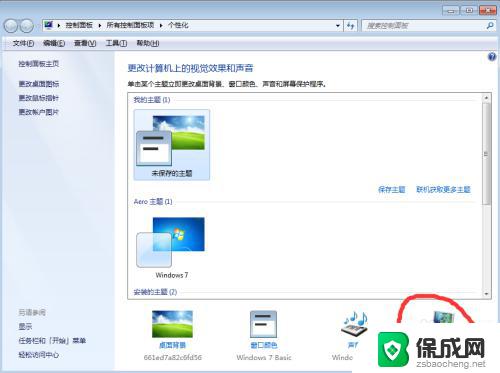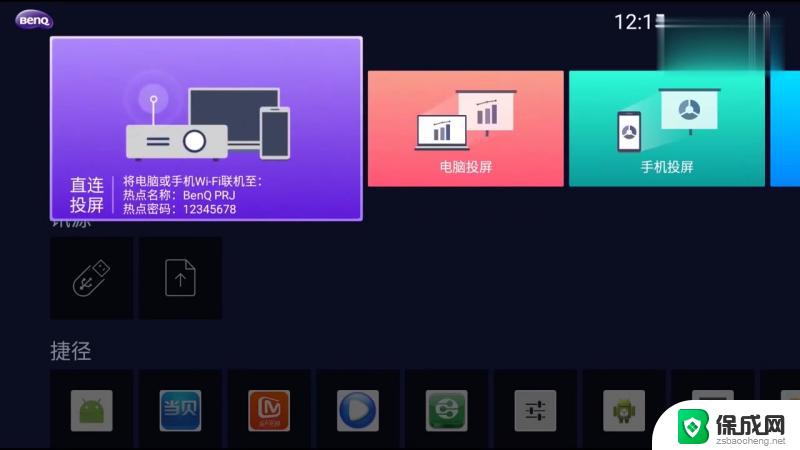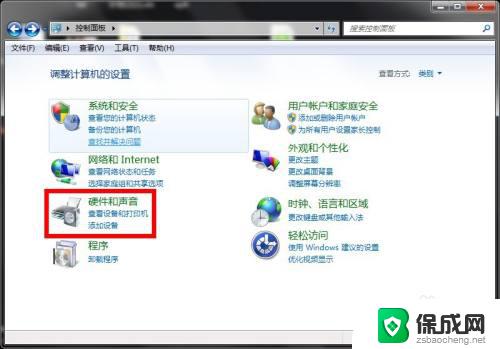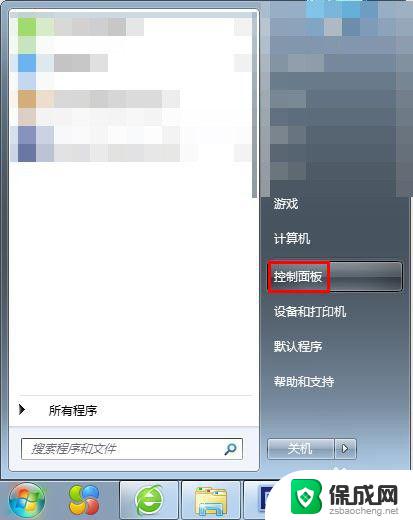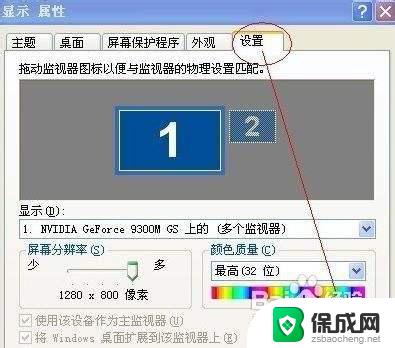win7电脑熄灭屏幕时间设置 win7电脑熄屏设置方法
更新时间:2023-11-24 09:59:52作者:yang
win7电脑熄灭屏幕时间设置,Win7操作系统是一款经典而稳定的电脑系统,它为用户提供了许多个性化设置选项,其中之一便是熄灭屏幕的时间设置,在日常使用中我们常常需要根据自己的实际需求来调整电脑的熄屏时间,以达到节能省电的目的。如何进行Win7电脑熄屏设置呢?接下来我们将为您详细介绍方法和步骤,帮助您轻松实现个性化的熄屏设置。
操作方法:
1.点击电脑左下角开始按钮。
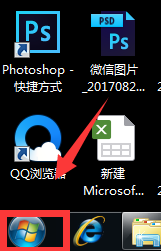
2.选择【控制面板】进入。
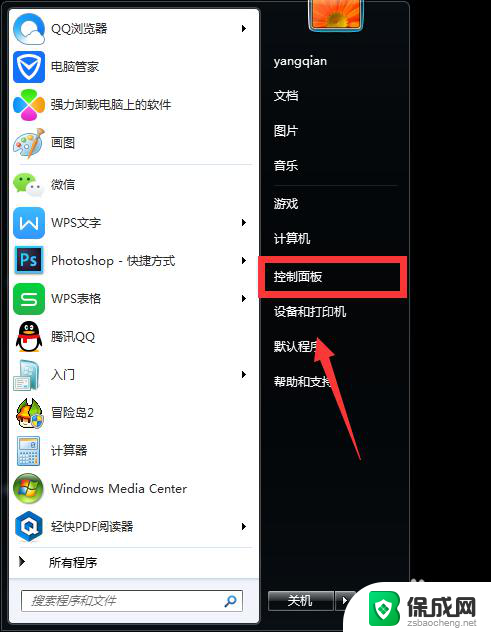
3.进入控制面板后,单击【电源选项】。
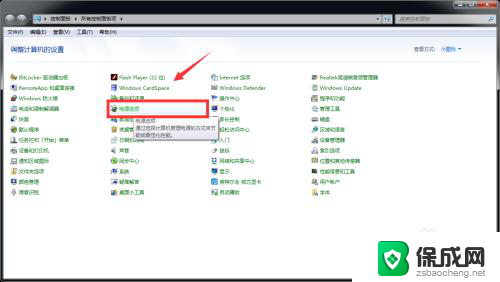
4.在电源选项页面左边选择【选择关闭显示器的时间】进入。
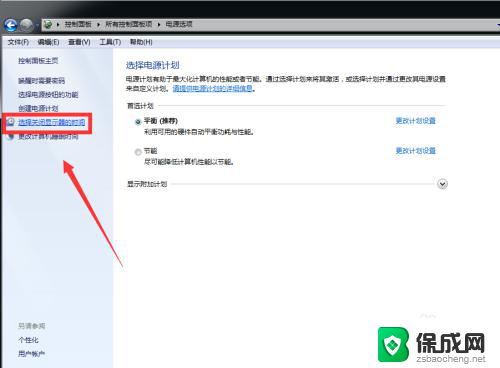
5.在【关闭显示器】一栏我们可以对显示器时间进行设置。

6.如图,沫沫在这里将时间设置为【5分钟】。点击【确定】即可,这样五分钟一到,电脑就会自动熄屏啦!
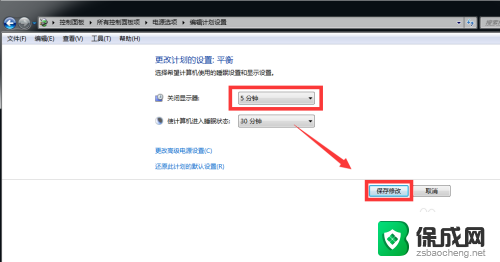
以上就是Win7电脑熄灭屏幕时间设置的全部内容,如果遇到相同的问题,请参考本文所介绍的步骤进行修复,希望这些方法能对大家有所帮助。